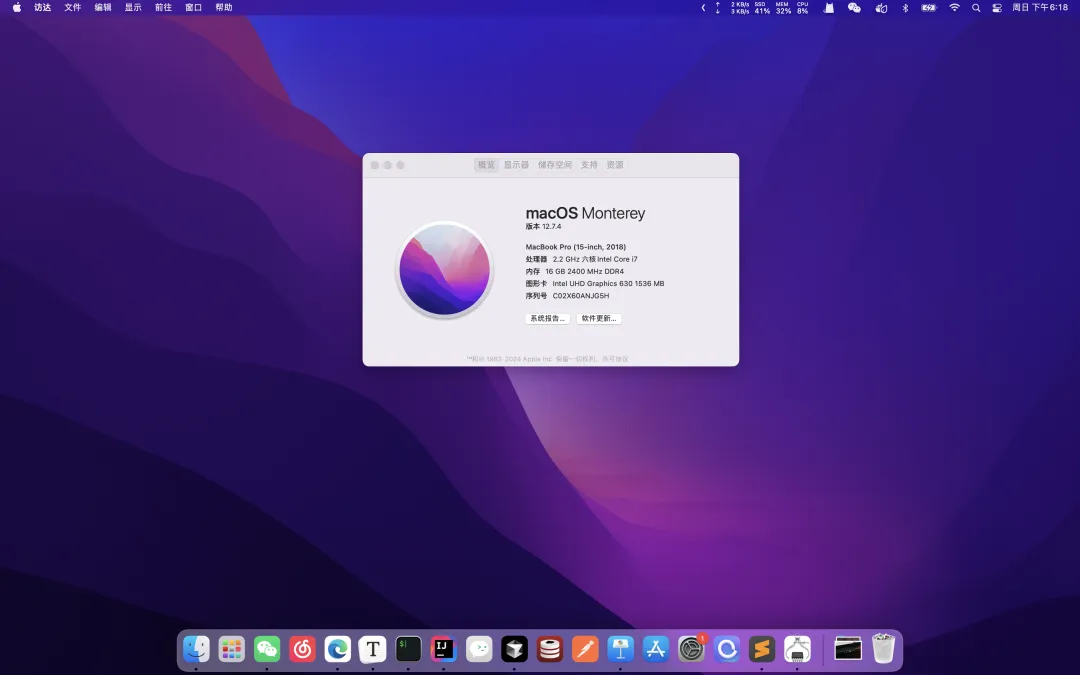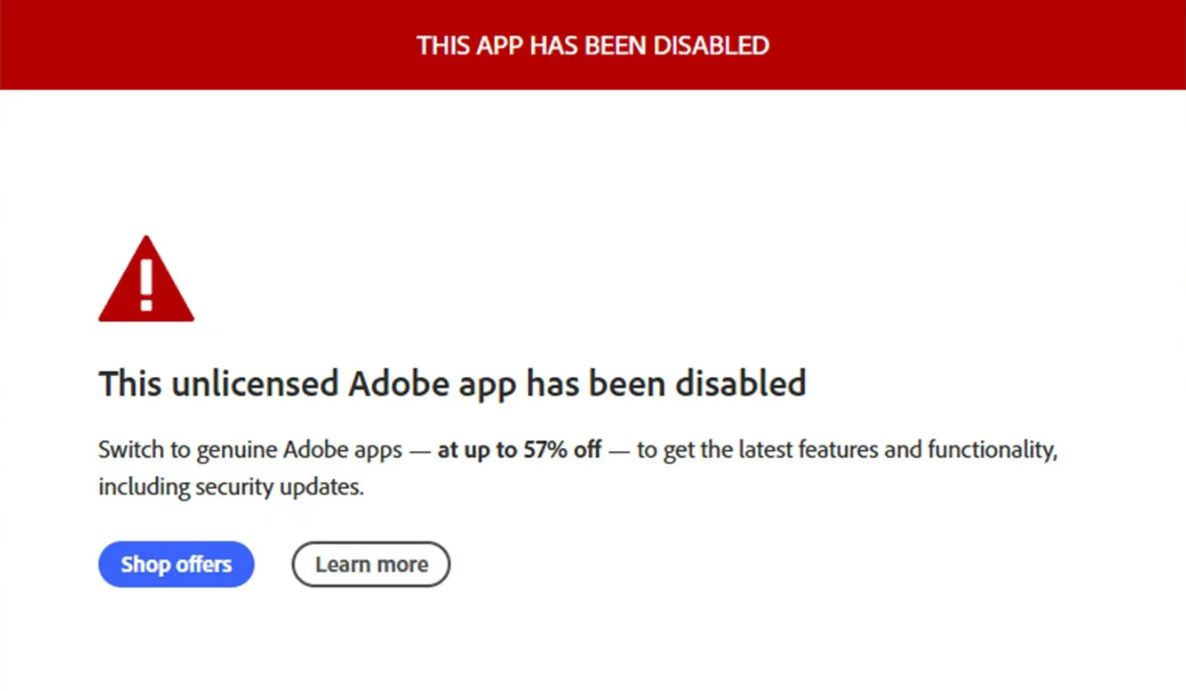如何降级到 Monterey
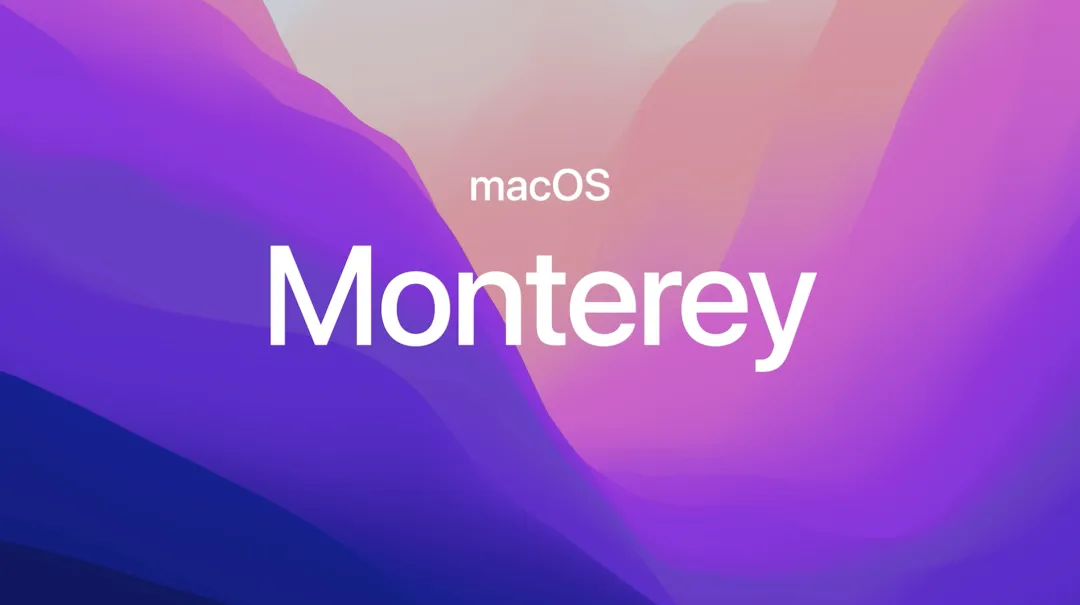
01 备份数据
在操作前,确保您的重要数据已备份到 Time Machine 、外部硬盘或者 iCloud 等云盘上。切记这个很重要,后面降级需要将磁盘格式化,请自行备份!
02 下载MacOS Monterey 系统
先确定你的 Mac 使用的是哪个 macOS 版本,比如,Monterey 可兼容的 mbp 设备:
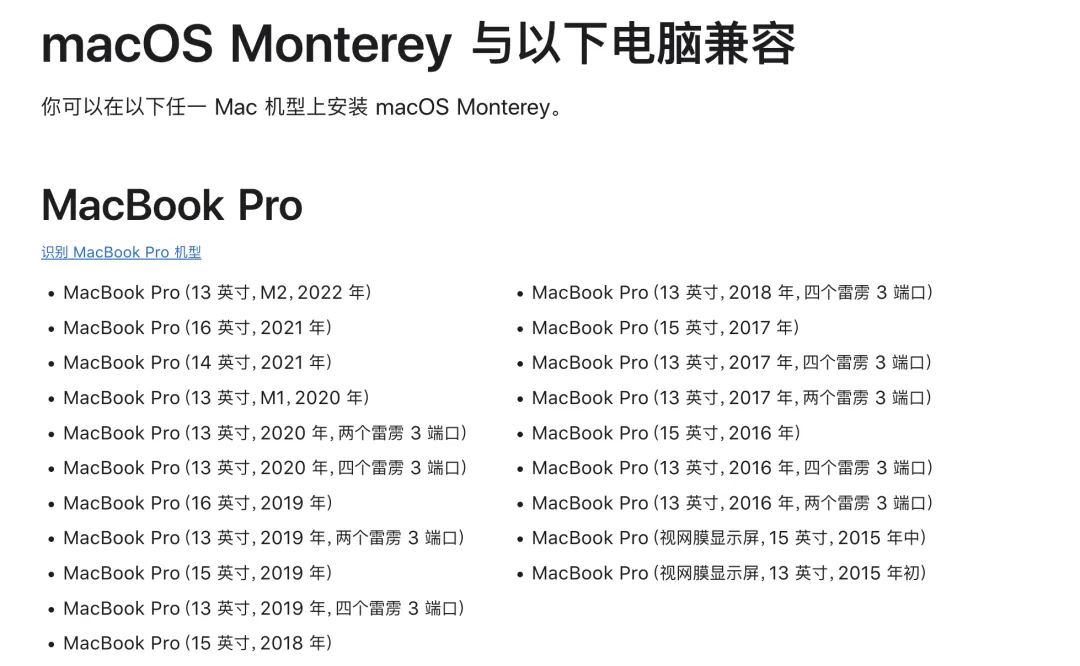
打开苹果官方的网站下载 Monterey 系统,地址:MacOS 历史系统下载,推荐使用 App Store 下载:
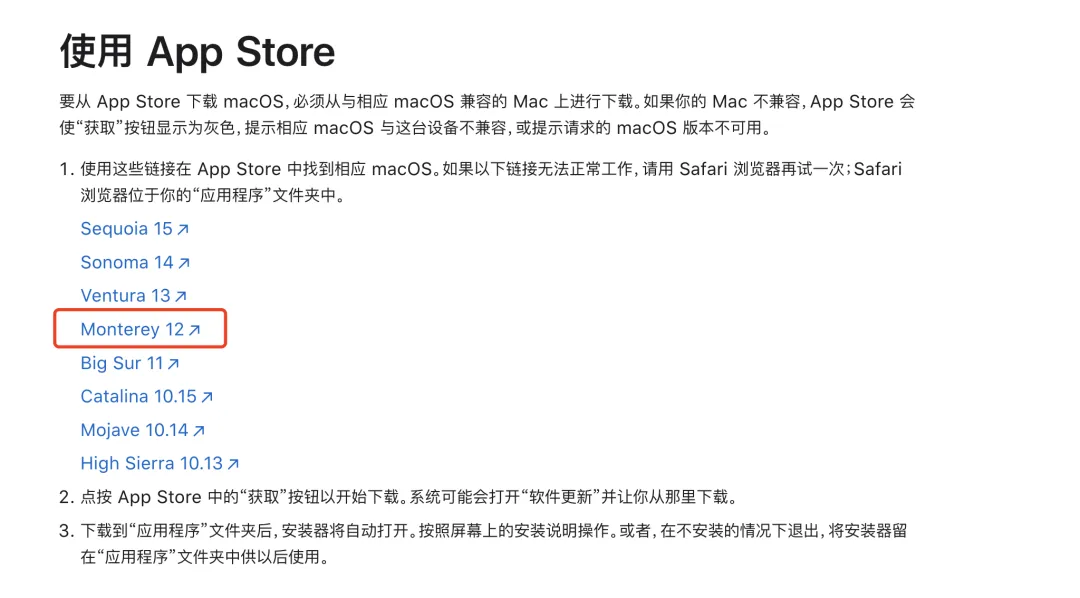
然后等待下载完成:
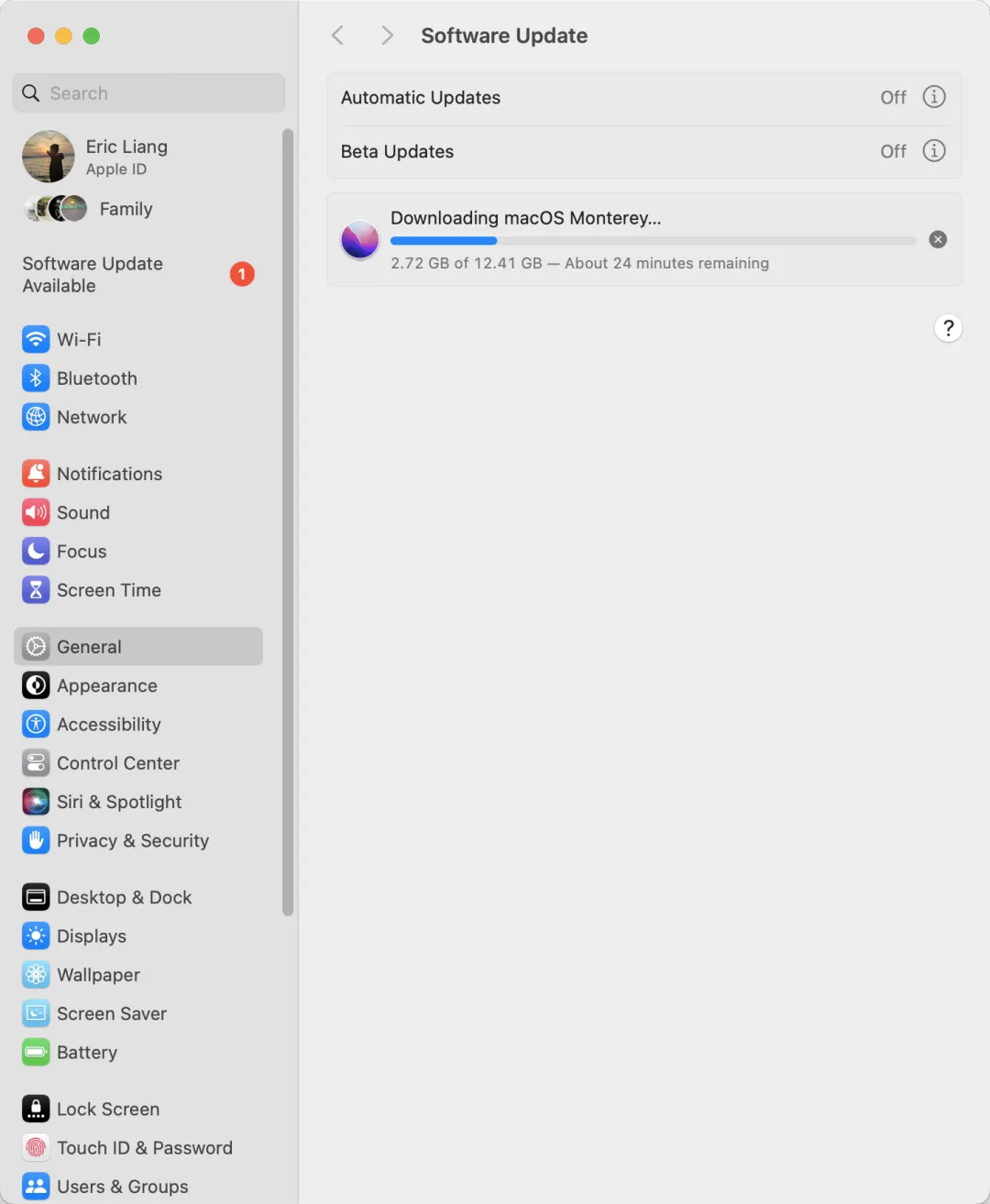
03 使用 U 盘创建可引导的 macOS 安装器
插入 U 盘,通过系统自带的磁盘工具,先格式化 U 盘成 Mac OS扩展(日志式)格式,并将 U 盘重命名为MyVolume,然后通过终端制作启动盘。下面附上通用的命令列表:
Sequoia
sudo /Applications/Install\ macOS\ Sequoia.app/Contents/Resources/createinstallmedia --volume /Volumes/MyVolume
Sonoma
sudo /Applications/Install\ macOS\ Sonoma.app/Contents/Resources/createinstallmedia --volume /Volumes/MyVolume
Ventura
sudo /Applications/Install\ macOS\ Ventura.app/Contents/Resources/createinstallmedia --volume /Volumes/MyVolume
Monterey
sudo /Applications/Install\ macOS\ Monterey.app/Contents/Resources/createinstallmedia --volume /Volumes/MyVolume
Big Sur
sudo /Applications/Install\ macOS\ Big\ Sur.app/Contents/Resources/createinstallmedia --volume /Volumes/MyVolume
Catalina
sudo /Applications/Install\ macOS\ Catalina.app/Contents/Resources/createinstallmedia --volume /Volumes/MyVolume
Mojave
sudo /Applications/Install\ macOS\ Mojave.app/Contents/Resources/createinstallmedia --volume /Volumes/MyVolume
High Sierra
sudo /Applications/Install\ macOS\ High\ Sierra.app/Contents/Resources/createinstallmedia --volume /Volumes/MyVolume
El Capitan
sudo /Applications/Install\ OS\ X\ El\ Capitan.app/Contents/Resources/createinstallmedia --volume /Volumes/MyVolume --applicationpath /Applications/Install\ OS\ X\ El\ Capitan.app记得先使用系统自带的磁盘工具修改下磁盘名称为 MyVolume

等待一会后,U 盘制作成功:
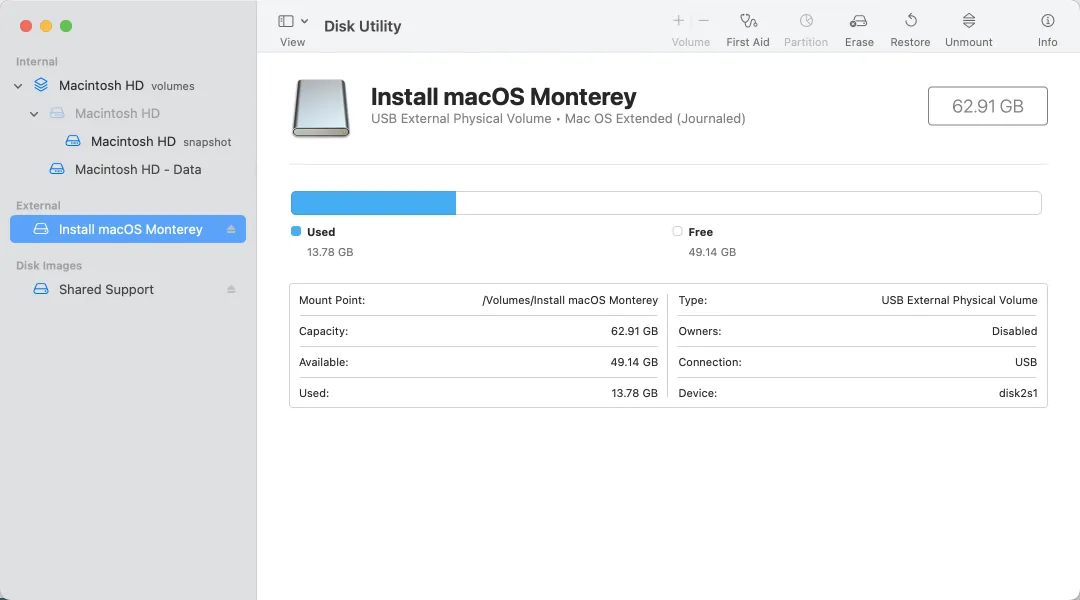
04 安装前的准备工作
第一:重启设备并进入恢复模式,关闭设备,插上 U 盘,将 Mac 开机,并立即按住 Option(Alt)键,看到恢复界面后,松开 Option 键。(如果是 Apple 芯片的话,不需要按住 Option 键)。
第二:检查你的电脑是否是Apple T2 安全芯片,如果是的话,需要在恢复界面的右上角的“macOS 实用工具”,从菜单栏中选取“实用工具”>“启动安全性实用工具”。
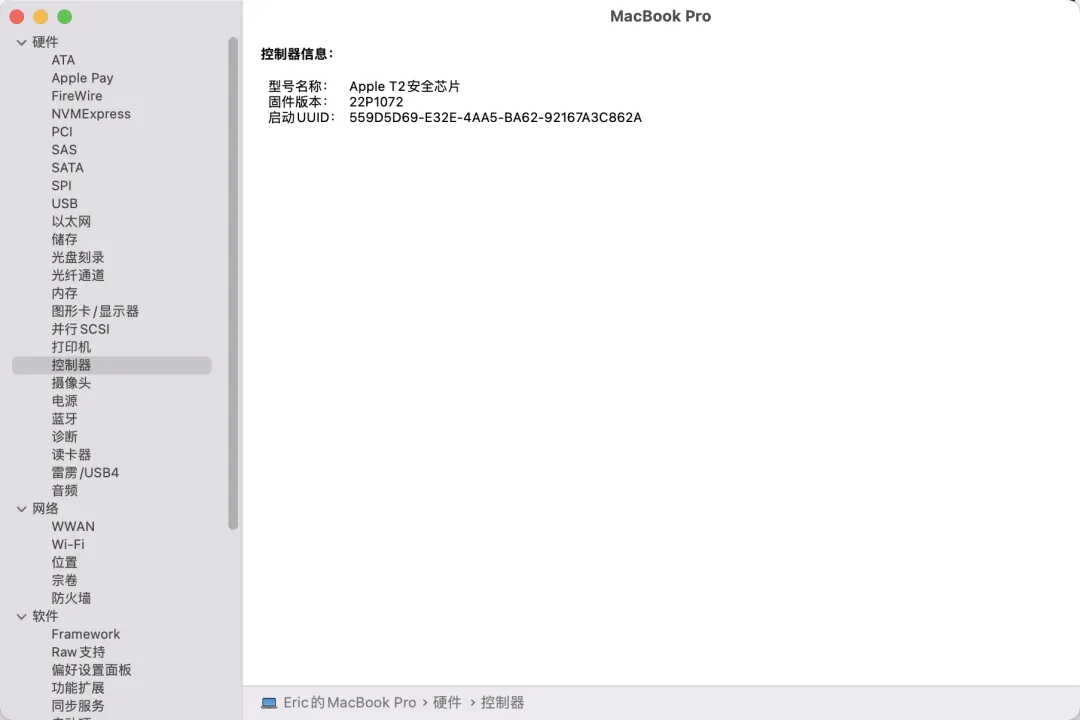
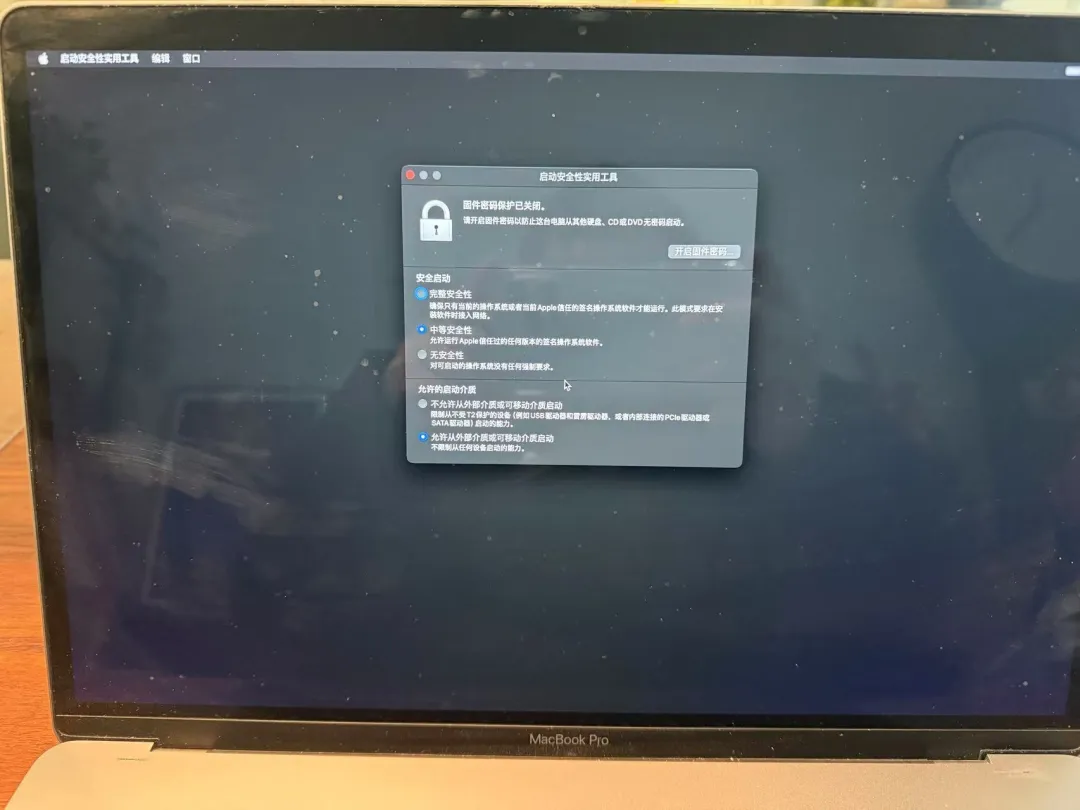
第三步:格式化磁盘,到了这一步如果格式化了,就没有退路了,你无法再次进入之前的系统。如果不格式化的,是无法选中磁盘是灰色的。
在恢复界面中,选择磁盘工具,进行抹除硬盘:
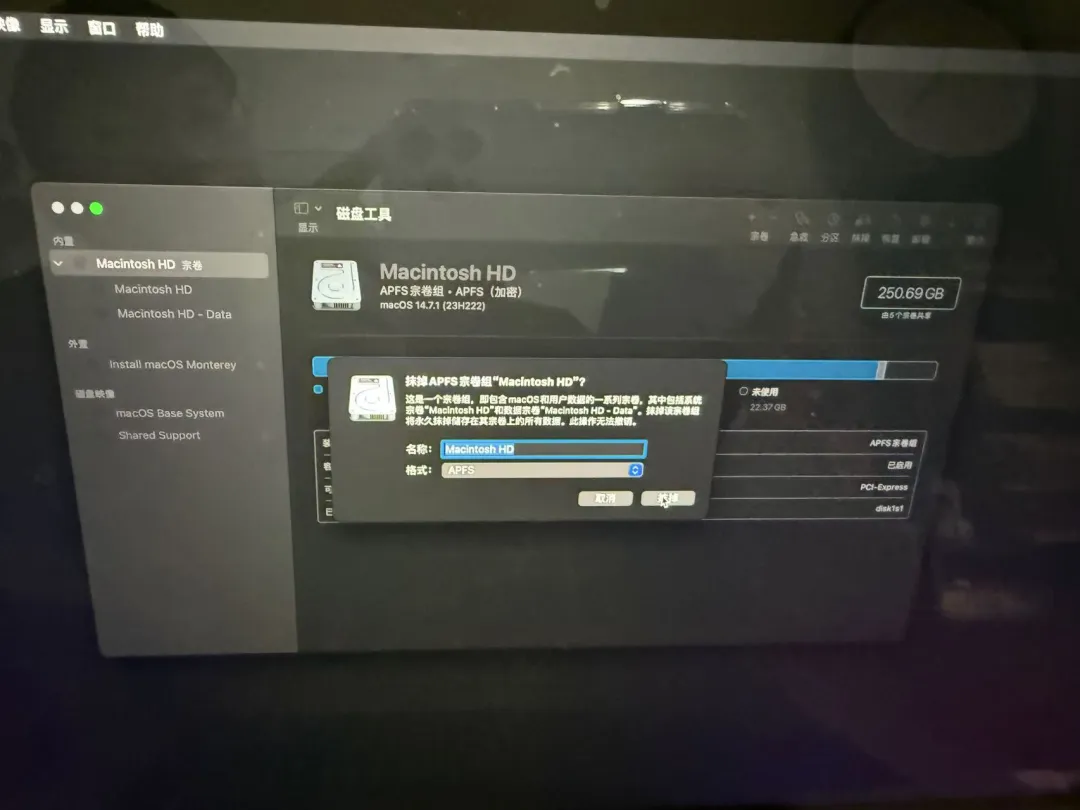
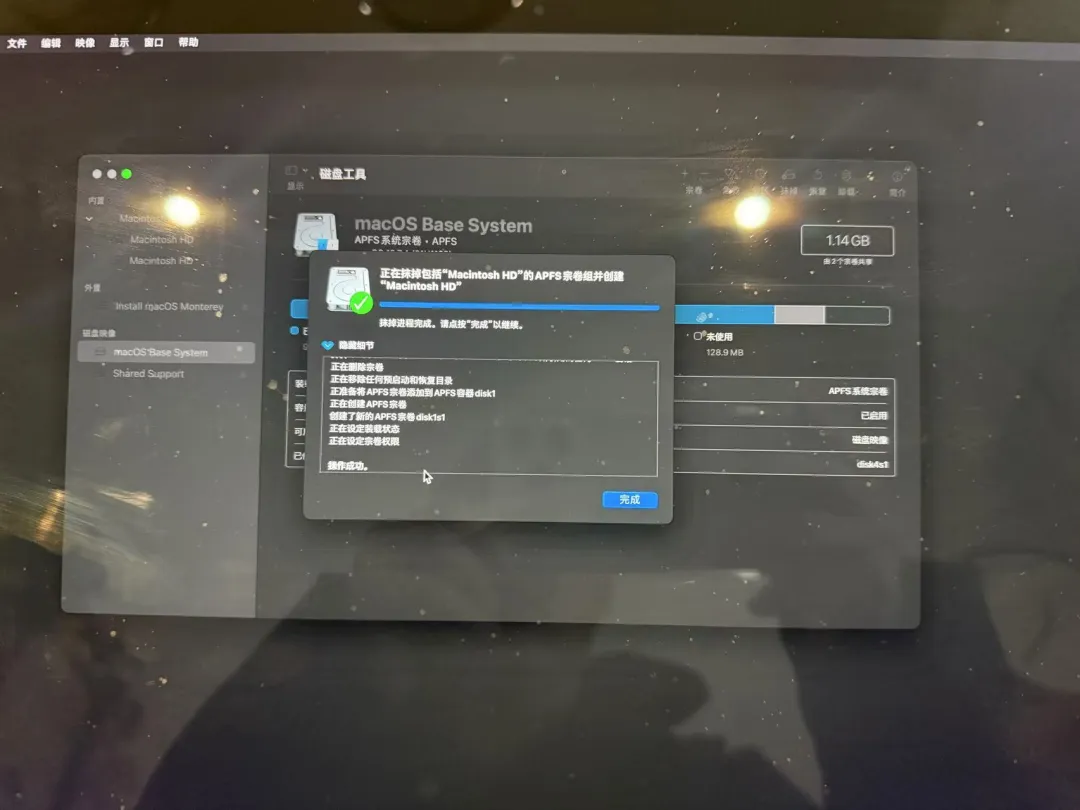
05 安装MacOS Monterey系统
在恢复模式中,选择“安装 macOS Monterey”,一步步点击下去即可。

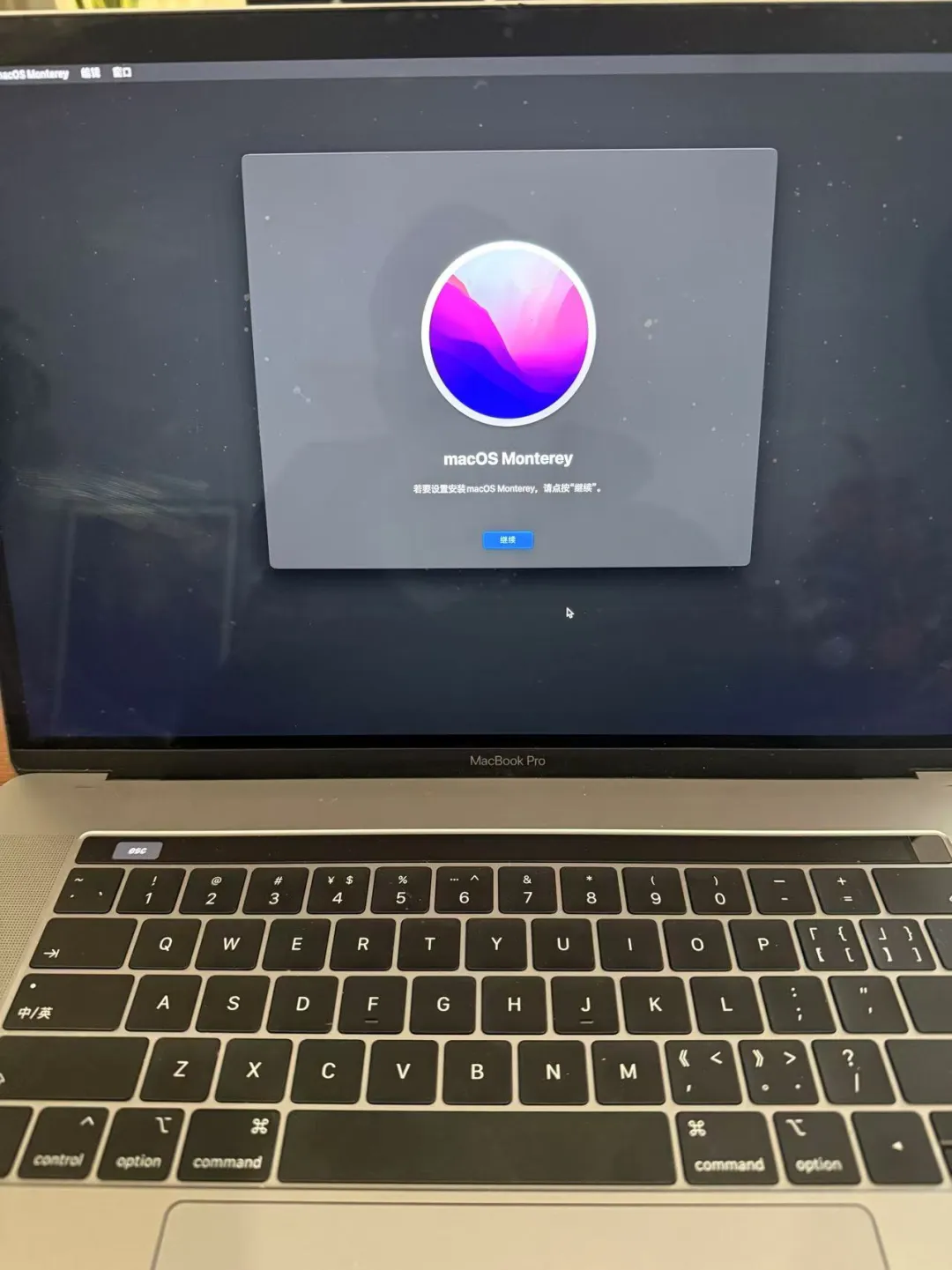
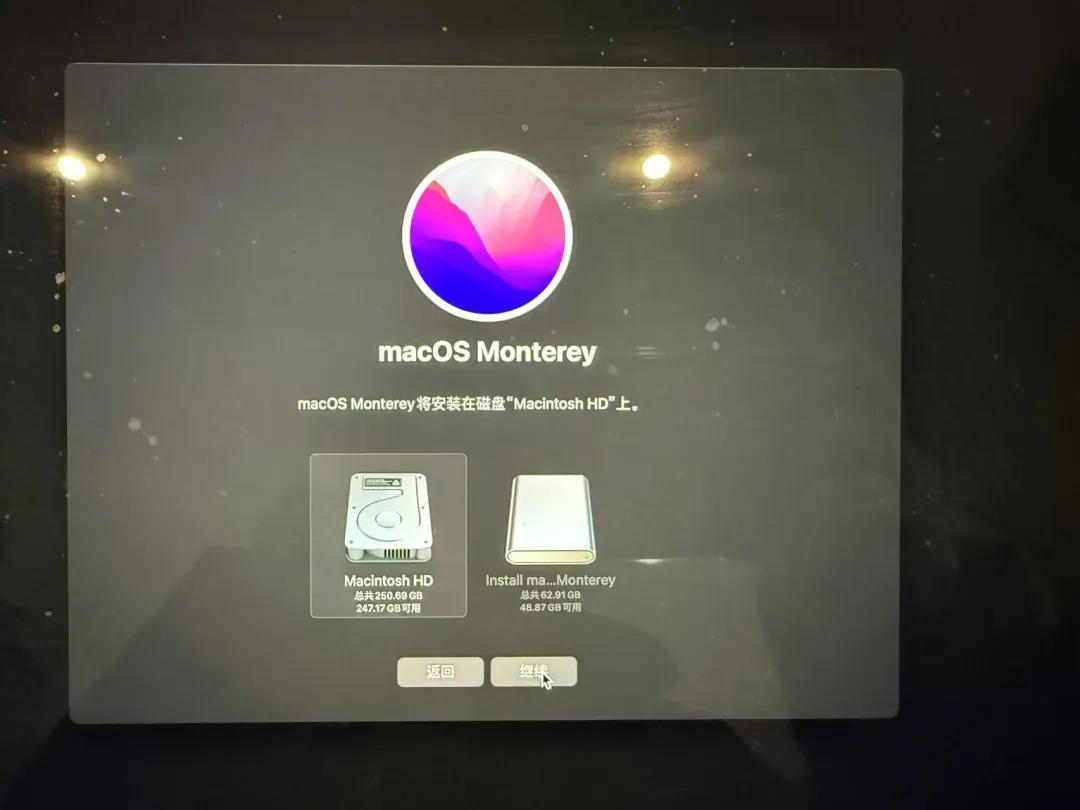
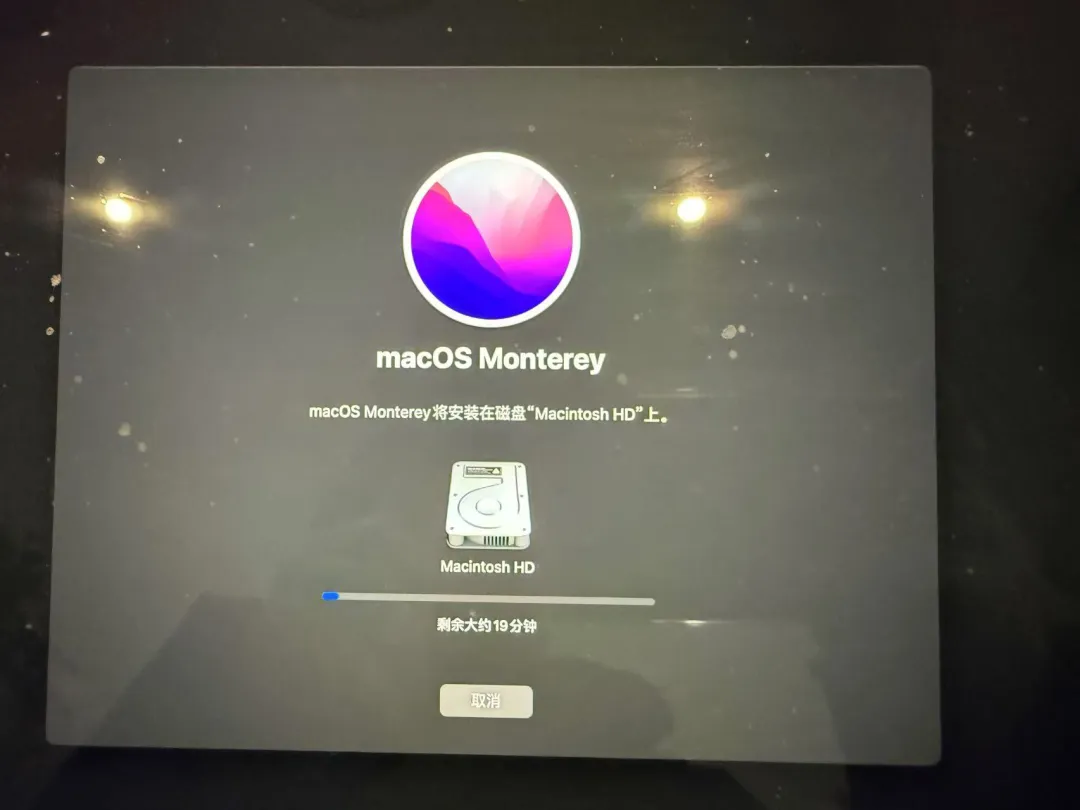
06 恢复备份数据
完成 macOS Monterey 安装后,通过 Time Machine 或备份设备恢复您的数据。这里按照每个人不同的备份情况进行即可。